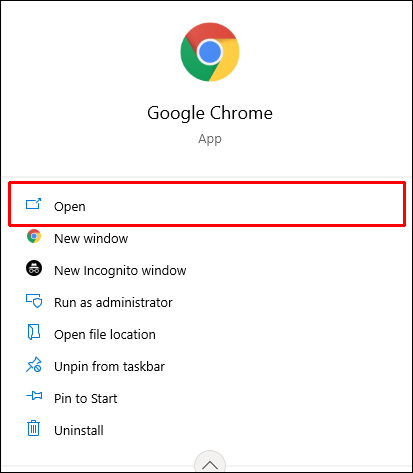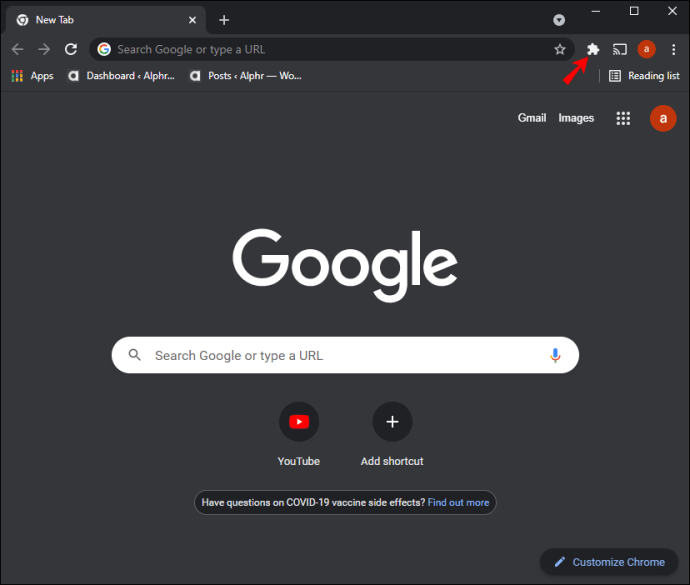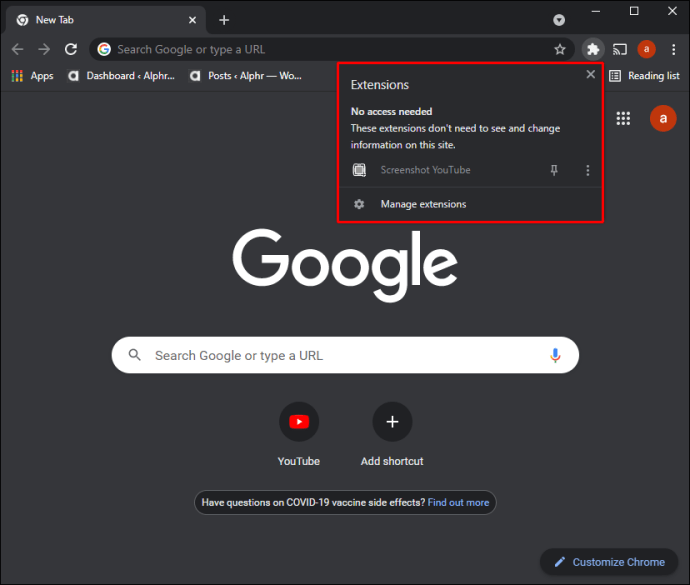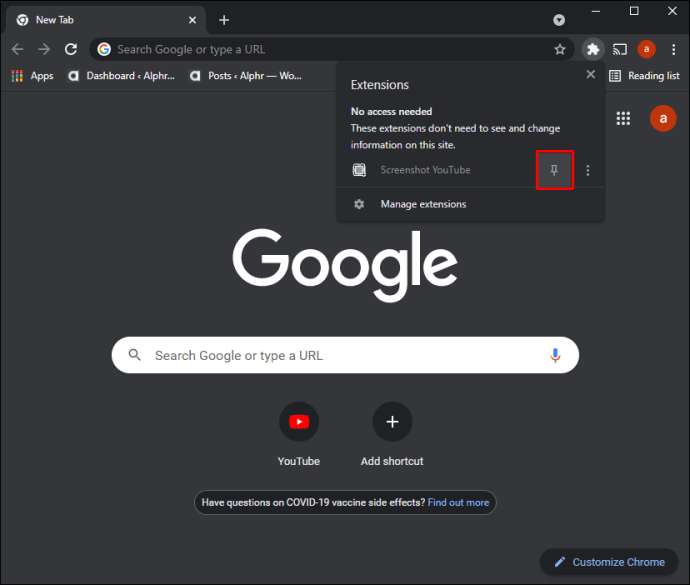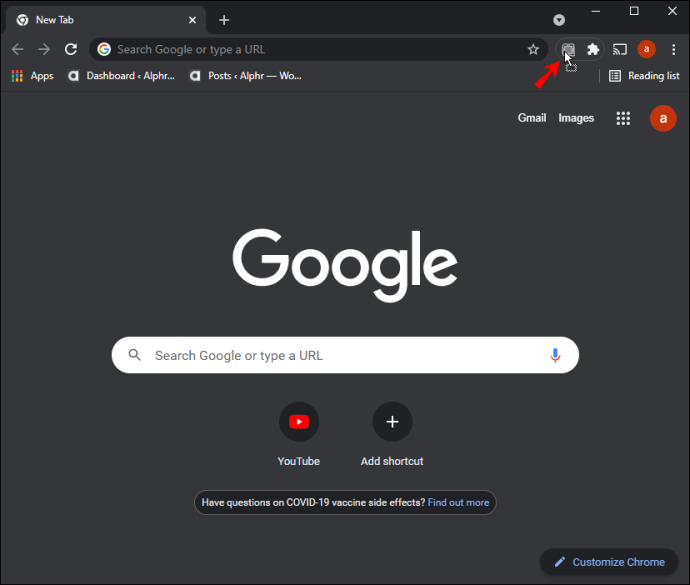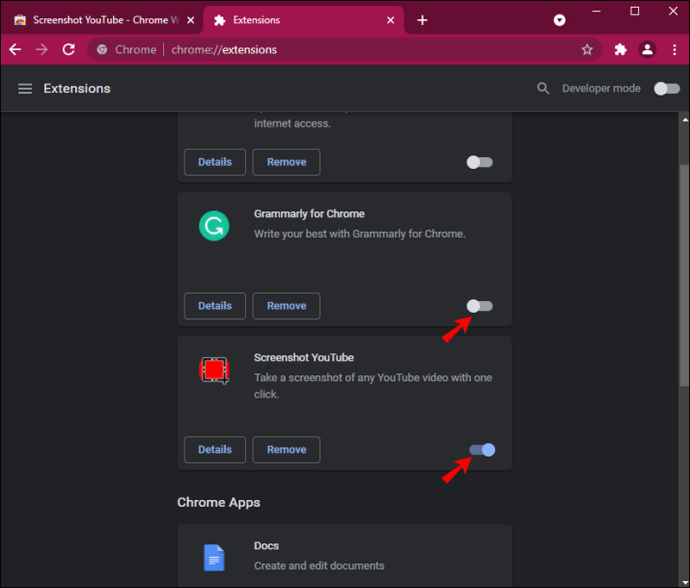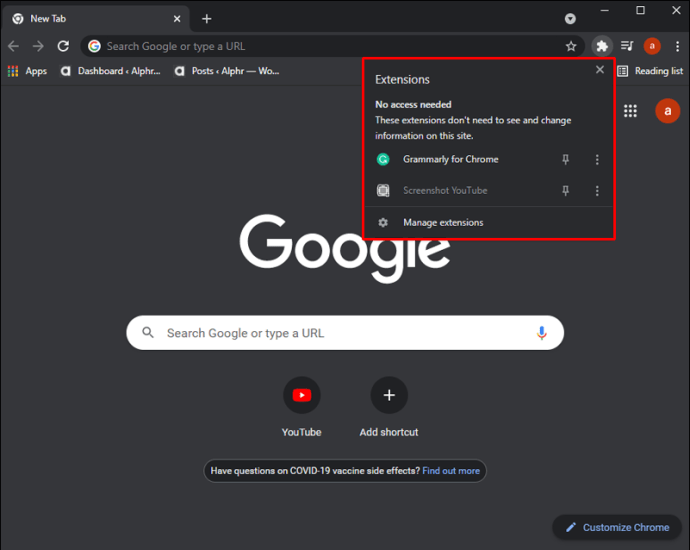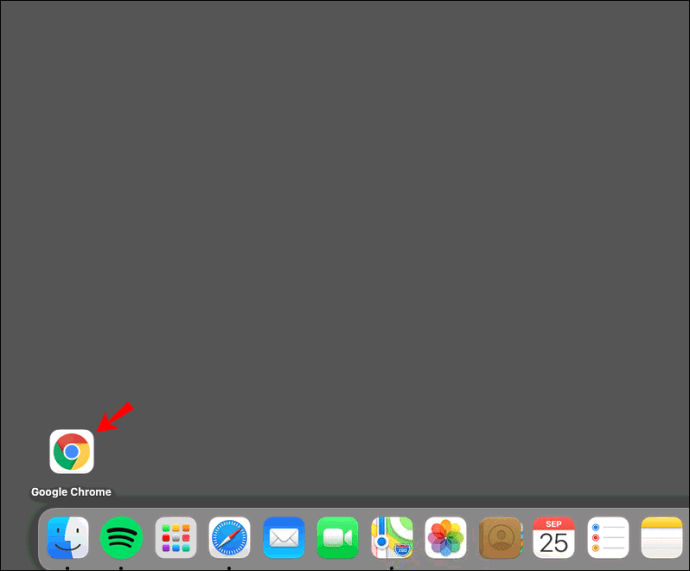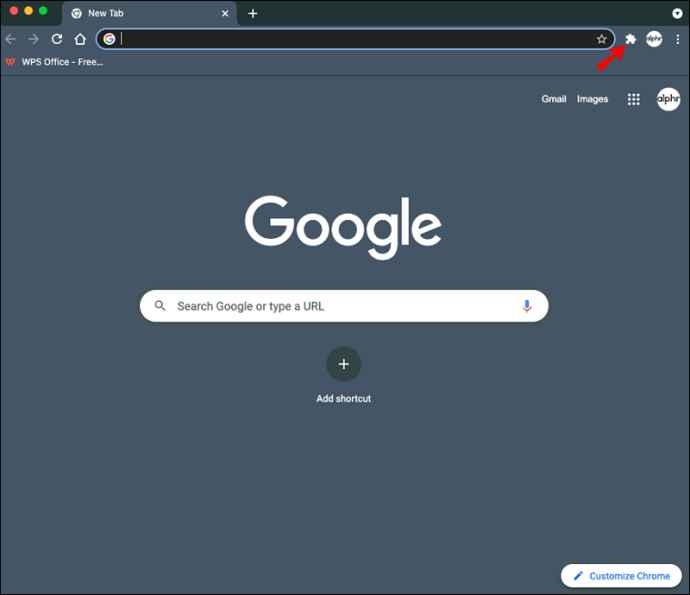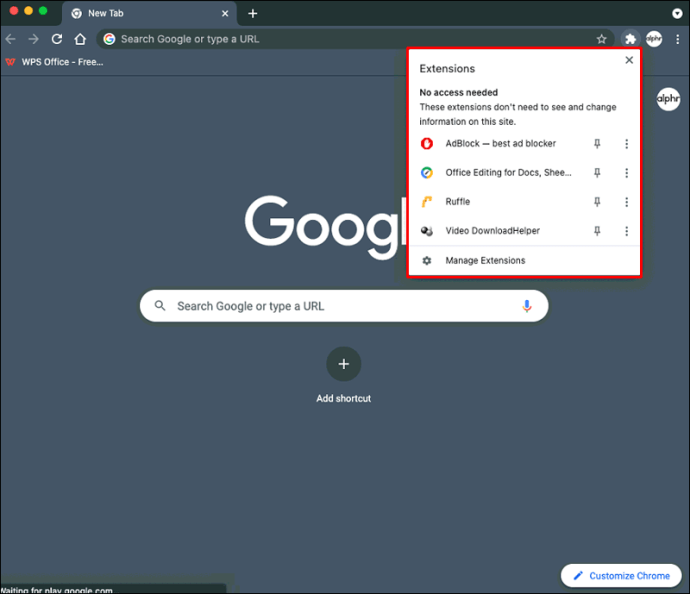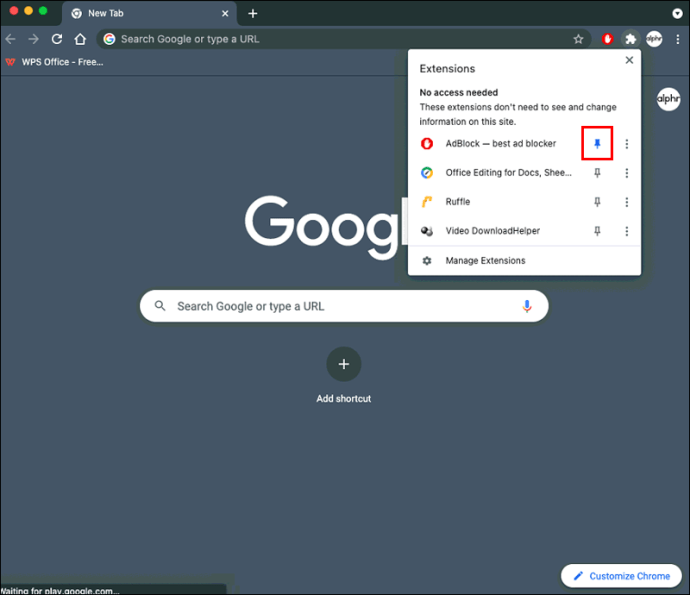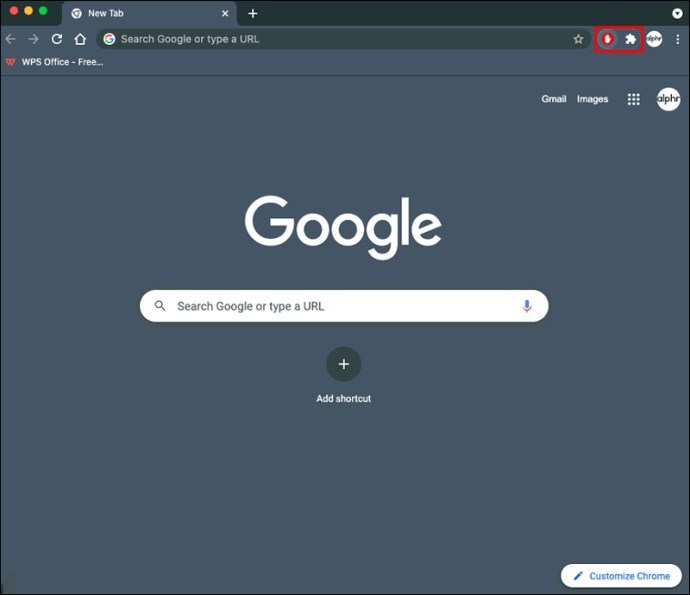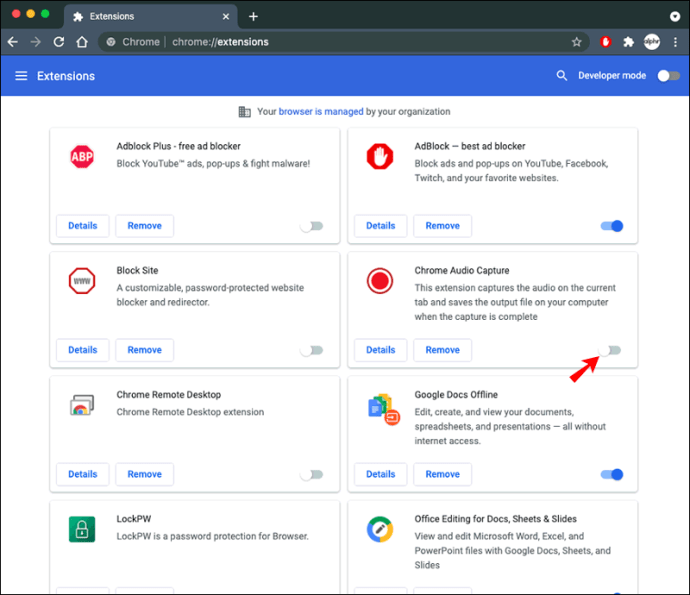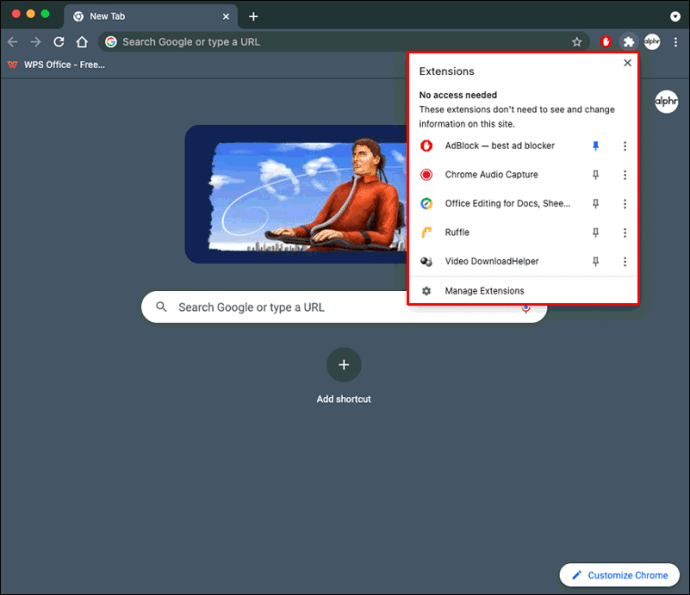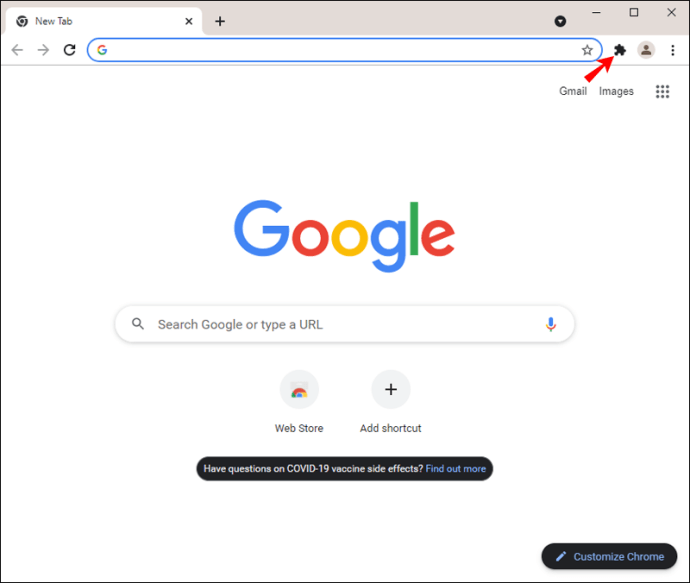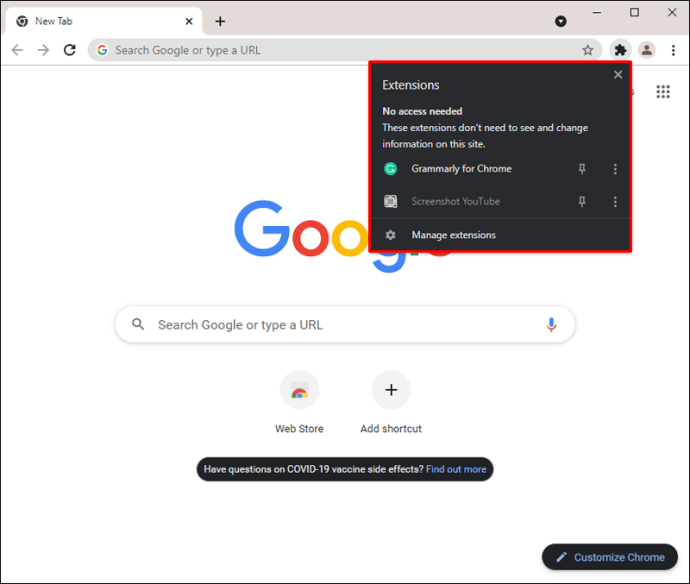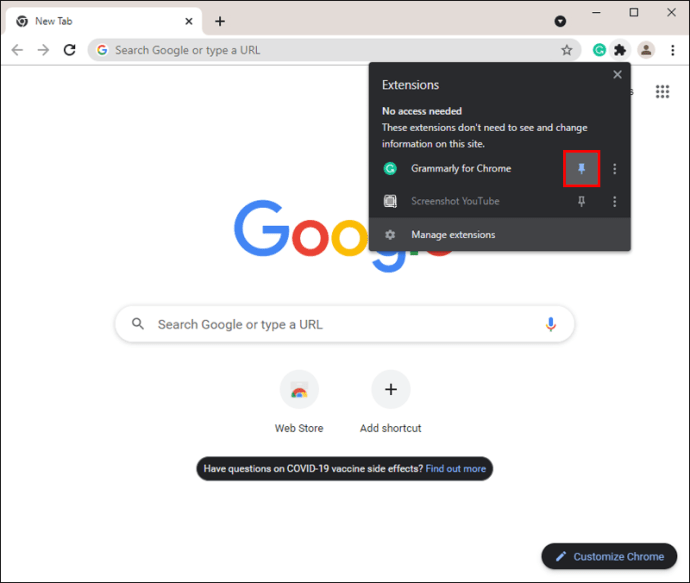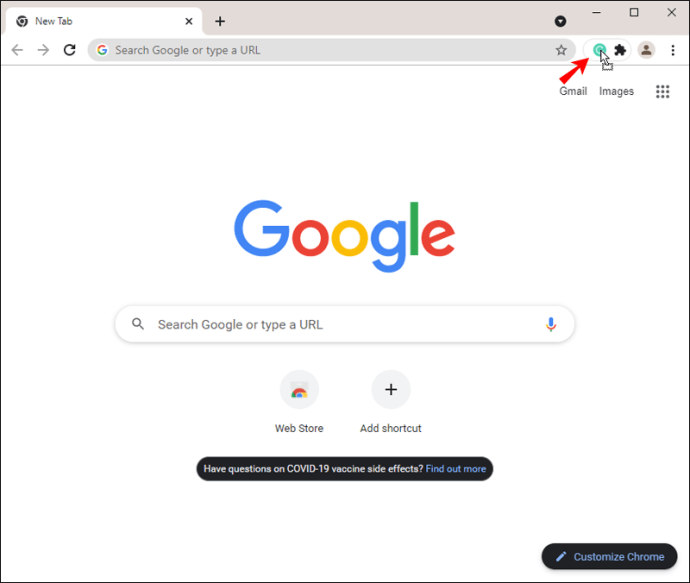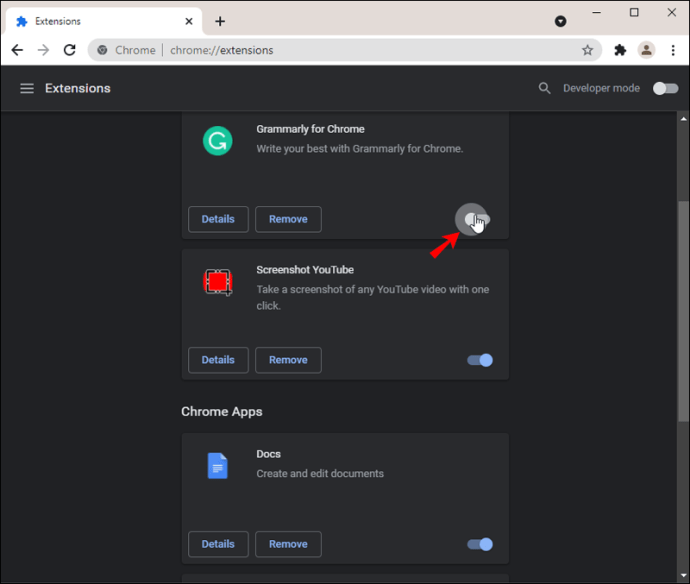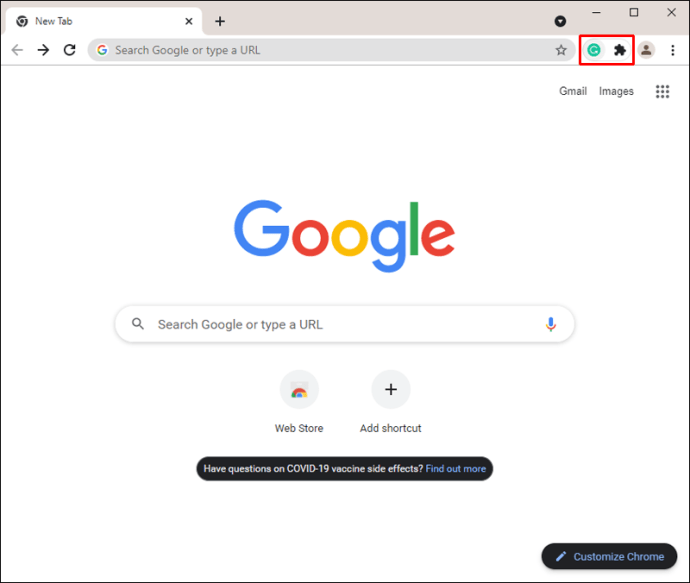Cu noile extensii Chrome care sunt lansate tot timpul, s-ar putea ajunge cu ușurință la o colecție extinsă, o bară de instrumente aglomerată și dificultăți de a localiza rapid o extensie. Din fericire, Chrome a oferit o modalitate de a rezolva acest lucru cu funcția de extensii PIN.

Cu această caracteristică, puteți să fixați extensiile pe care le utilizați adesea sau la care doriți acces rapid, să le ascundeți pe cele pe care nu le aveți și să le rearanjați pentru o bară de instrumente mai organizată.
În acest articol, vom aborda cum să fixați extensiile Chrome pe diferite dispozitive. De asemenea, vom parcurge o soluție pentru a instala extensii pe dispozitivul dvs. Android sau iOS.
Cum să fixați o extensie în Chrome pe un computer cu Windows
Înainte de a începe fixarea, asigurați-vă că rulați cea mai recentă versiune de Chrome pe computer. După ce ați confirmat, urmați acești pași pentru a fixa o extensie în bara de instrumente:
- Deschide Google Chrome.
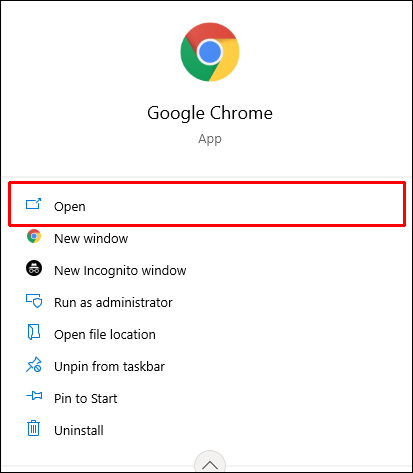
- Faceți clic pe butonul „Extensii” (pictograma puzzle) de lângă fotografia de profil.
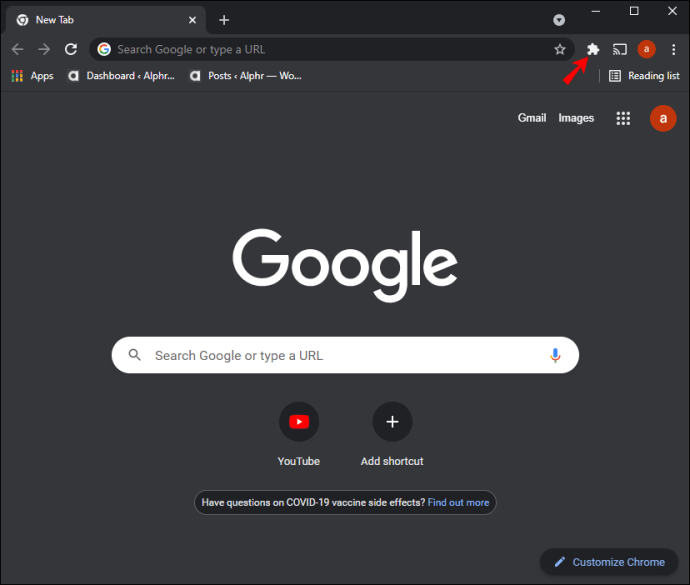
- Meniul derulant va lista extensiile Chrome instalate și activate. Acestea vor fi împărțite în două categorii: „Acces complet” și „Nu este necesar acces”.
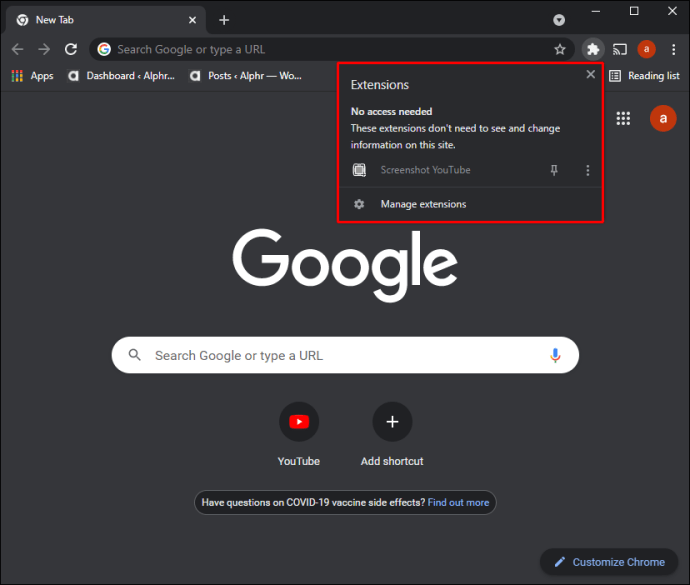
- Lângă fiecare extensie, veți vedea o pictogramă Pushpin. Faceți clic pe pictograma „Acant” pentru a fixa extensia pe bara de instrumente, iar aceasta va deveni albastră. Apăsați-l din nou pentru a-l anula fixarea. Când extensia este ascunsă, Pushpin-ul va fi alb.
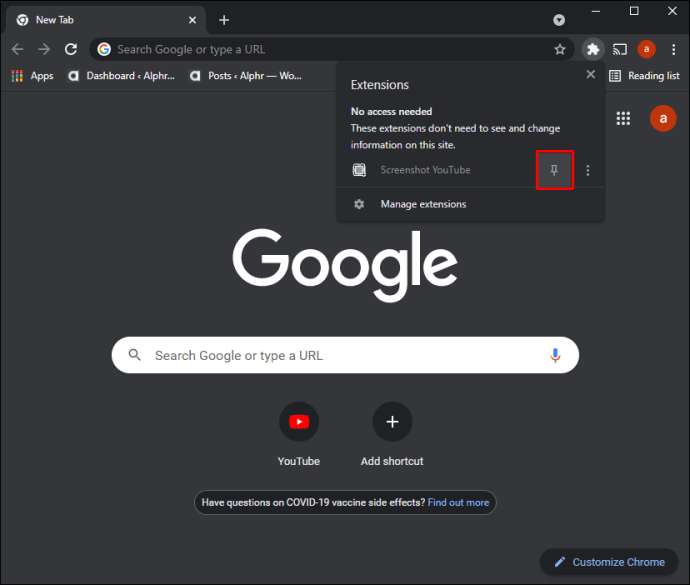
- Acum puteți face clic și trage pictogramele în ordinea dorită.
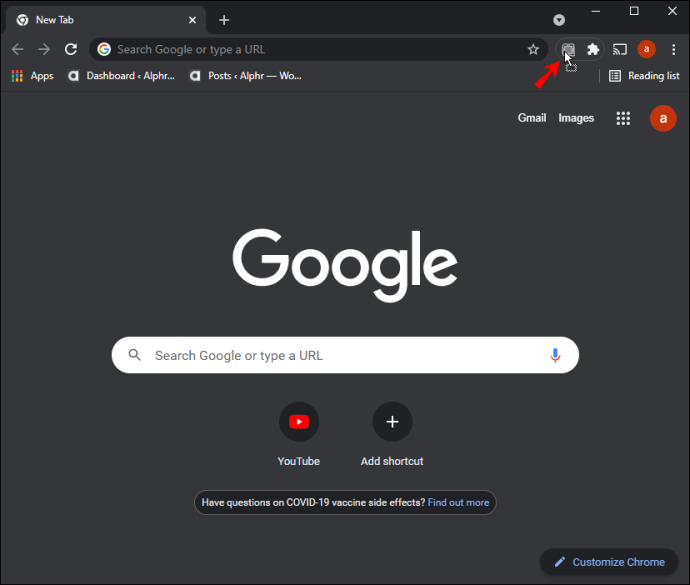
Extensiile nefixate nu sunt inactive. Pentru a utiliza o extensie nefixată:
- Faceți clic pe butonul „Extensii”.
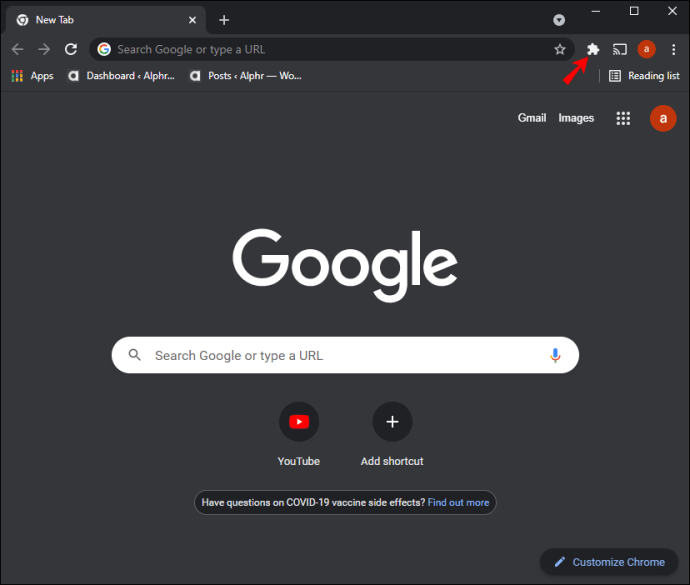
- Selectați o extensie pentru a o activa.
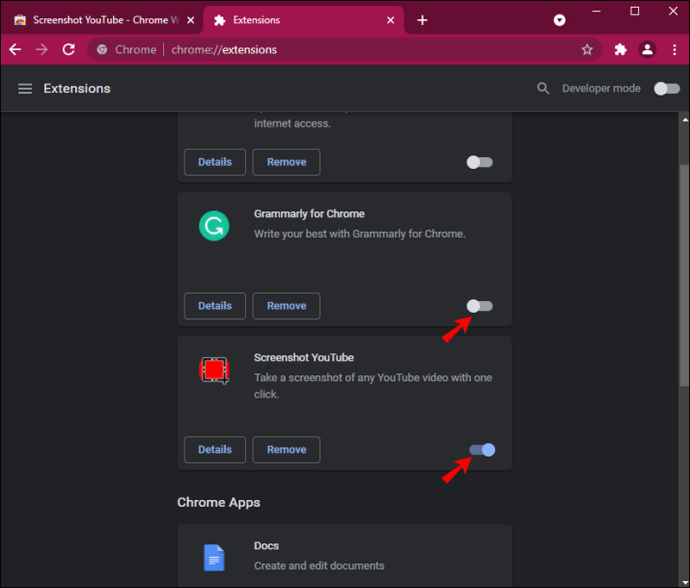
- Pictograma extensiei va apărea temporar în bara de instrumente. Puteți utiliza toate elementele sale prin meniul drop-down.
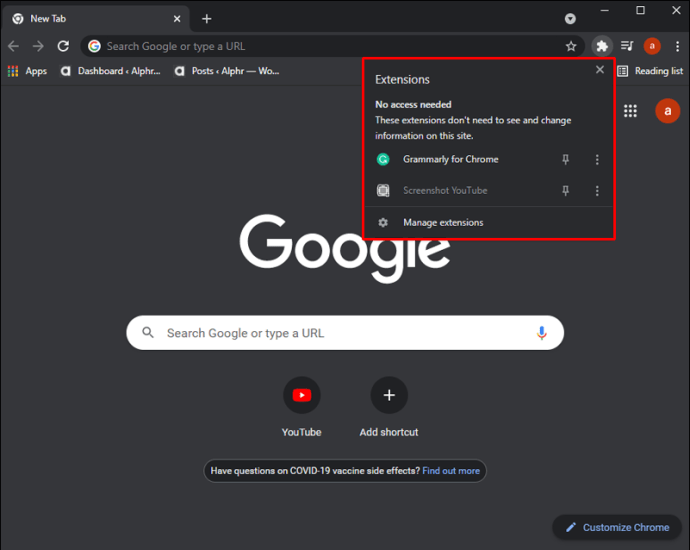
Cum să fixați o extensie în Chrome pe un Mac
După ce aveți cea mai recentă versiune de Chrome instalată pe Mac, urmați acești pași pentru a fixa o extensie în bara de instrumente:
- Lansați Google Chrome.
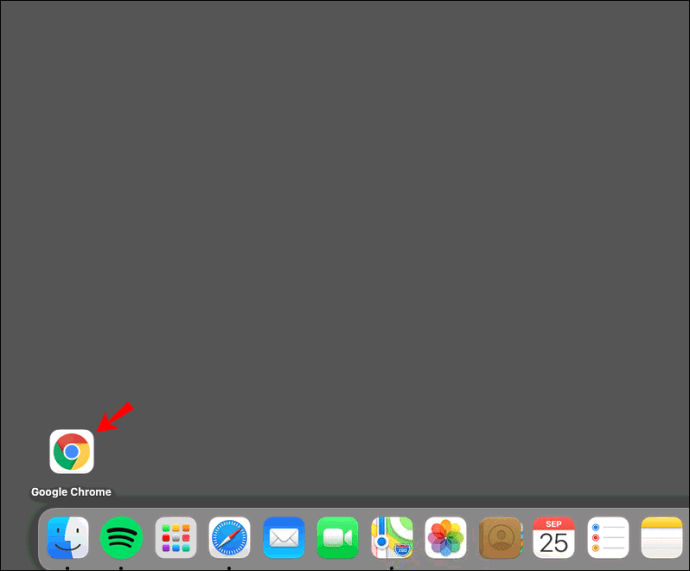
- Faceți clic pe butonul „Extensii” de lângă fotografia de profil.
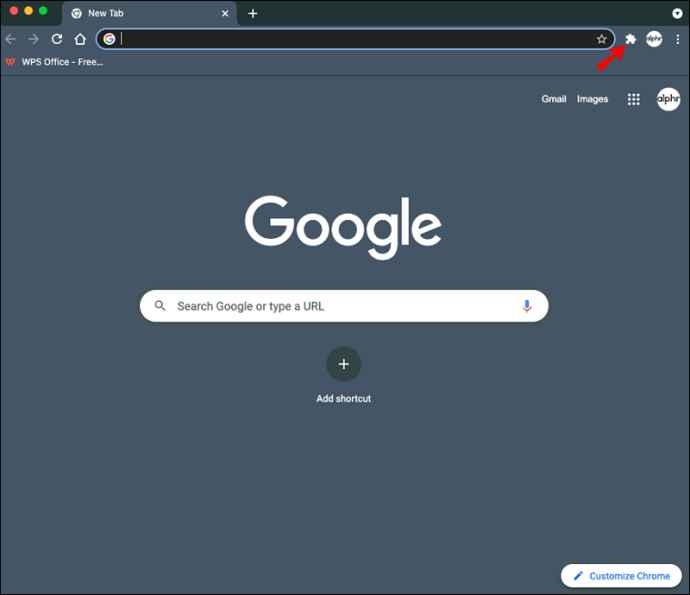
- Meniul derulant va lista extensiile Chrome instalate și activate. Acestea vor fi separate în două grupuri: „Acces complet” și „Nu este necesar acces”.
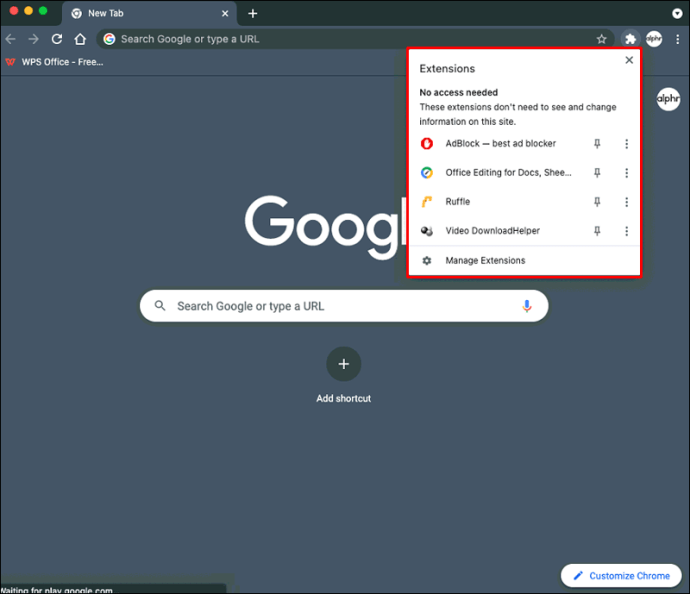
- Lângă fiecare extensie există o pictogramă de tip pungă. Faceți clic pe pictograma „Acant” pentru a fixa o extensie în bara de instrumente; va deveni albastru. Apăsați-l din nou pentru a anula fixarea extensiei. Când extensia este ascunsă, Pushpin-ul va fi alb.
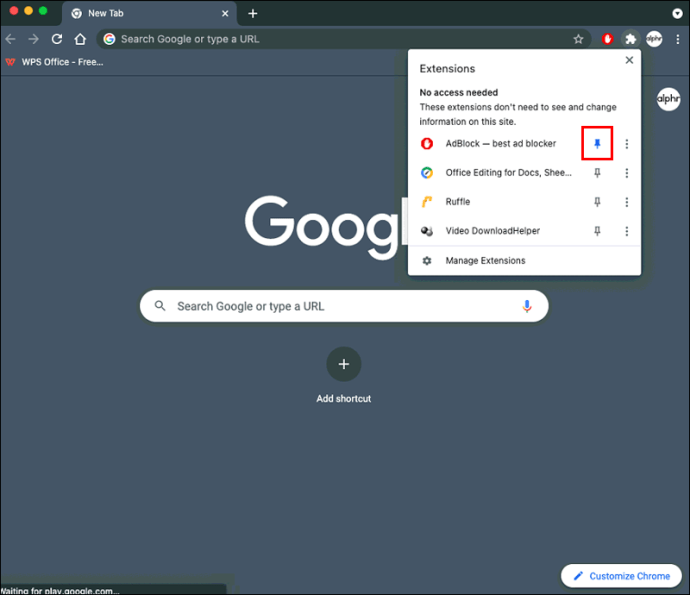
- Dacă doriți să rearanjați ordinea, faceți clic și trageți pictogramele pentru a le muta.
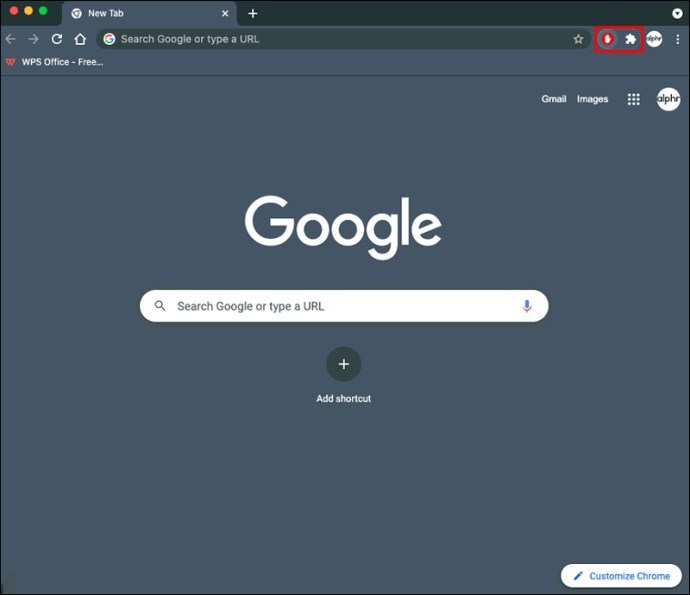
Extensiile nefixate nu sunt inactive. Pentru a utiliza o extensie nefixată:
- Selectați butonul „Extensii”.
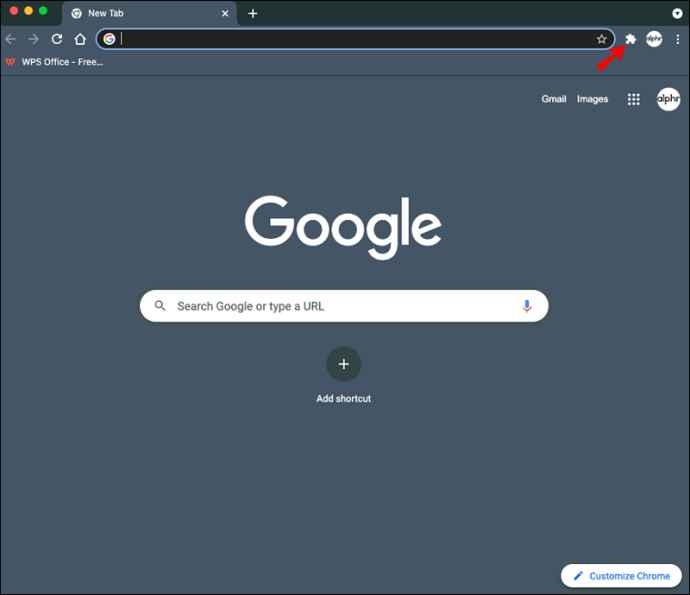
- Faceți clic pe o extensie pentru a o activa.
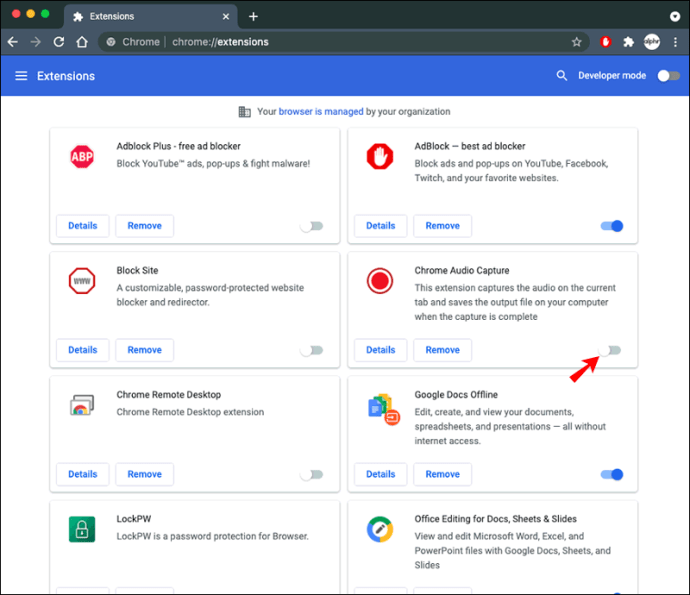
- Pictograma extensiei va apărea temporar în bara de instrumente Chrome. Puteți interacționa cu toate caracteristicile sale folosind meniul drop-down.
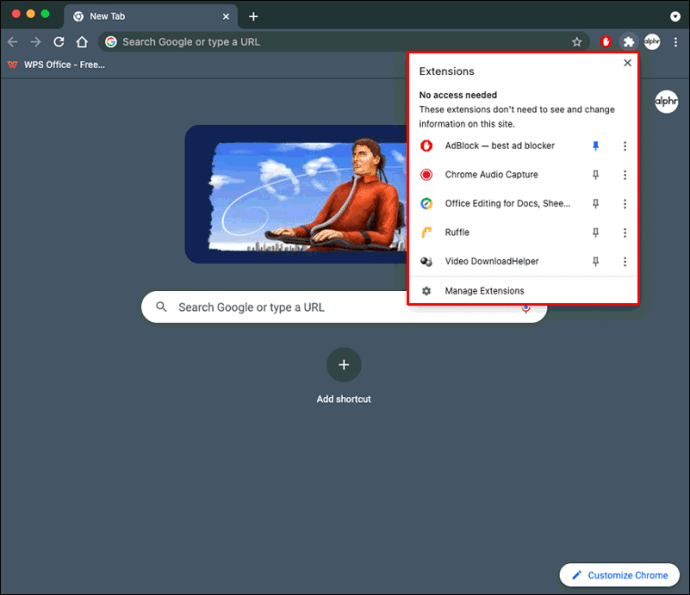
Cum să fixați o extensie în Chrome pe un Chromebook
Mai întâi, verificați dacă aveți cea mai recentă versiune de Chrome instalată pe Chromebook. Pentru a fixa extensiile în bara de instrumente Chrome, procedați în felul următor:
- Deschideți Chrome.
- Selectați butonul „Extensii” (pictograma jig-saw) de lângă fotografia de profil.
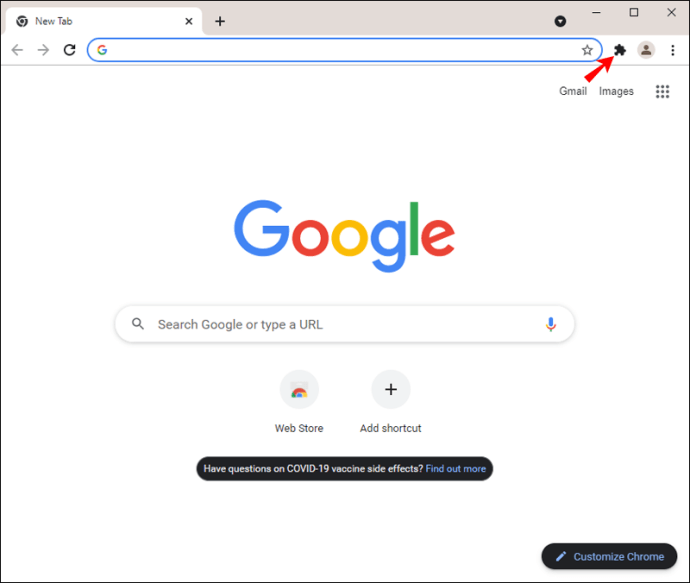
- Meniul derulant va lista extensiile Chrome instalate și activate. Acestea vor fi împărțite în două secțiuni: „Acces complet” și „Nu este nevoie de acces”.
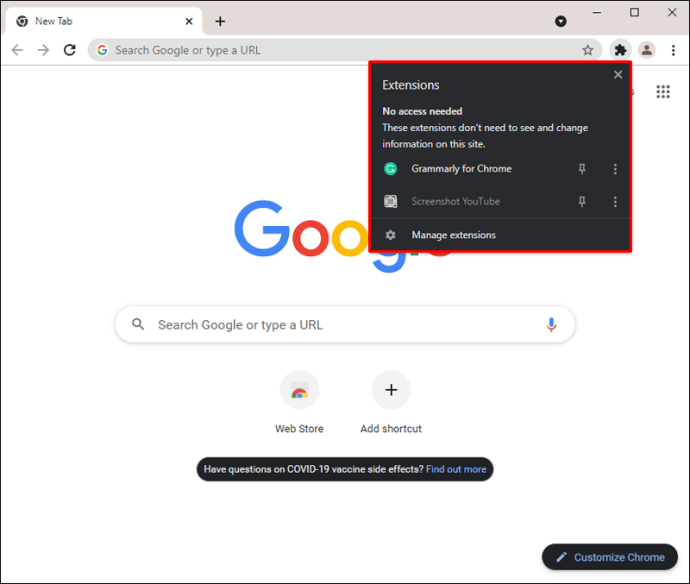
- Există o pictogramă Pushpin lângă fiecare extensie. Faceți clic pe pictograma „Acant” pentru a fixa extensia în bara de instrumente; va deveni albastru. Apăsați-l din nou pentru a anula fixarea extensiei.
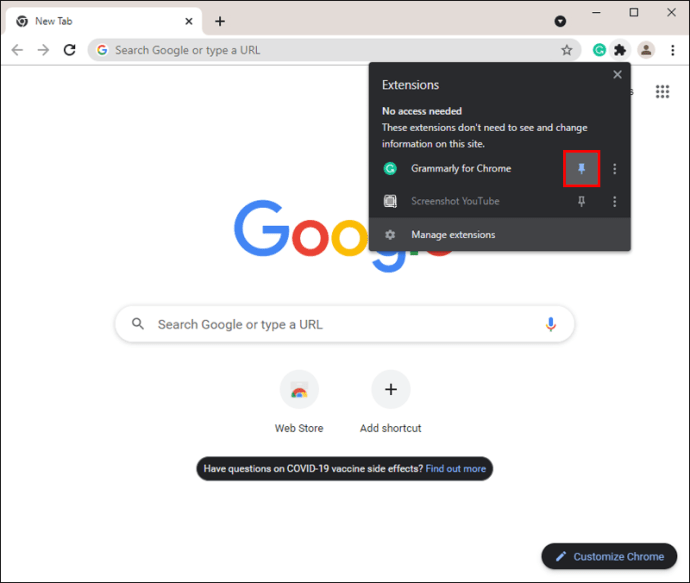
- Dacă doriți, acum puteți face clic și trage pictogramele pentru a schimba ordinea.
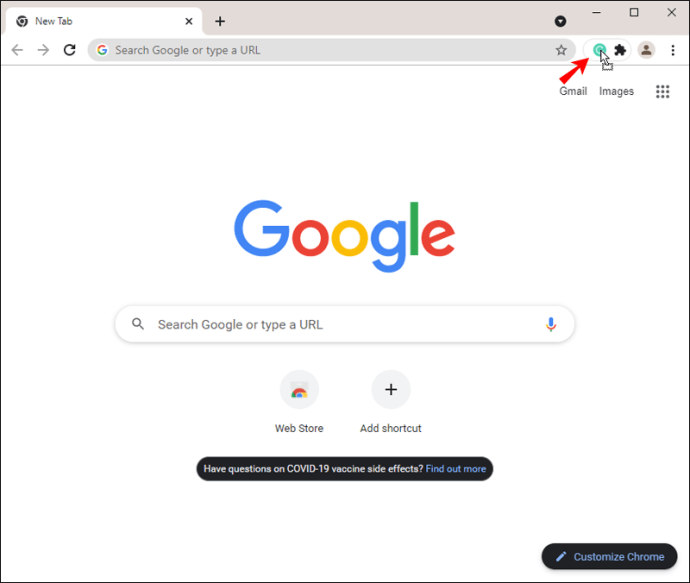
Extensiile nefixate nu sunt inactive. Pentru a utiliza o extensie nefixată:
- Faceți clic pe butonul „Extensii”.
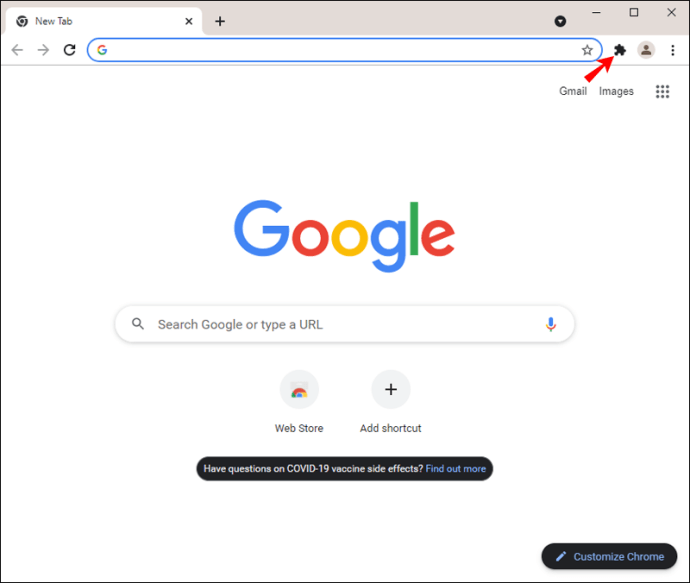
- Selectați o extensie pentru a o activa.
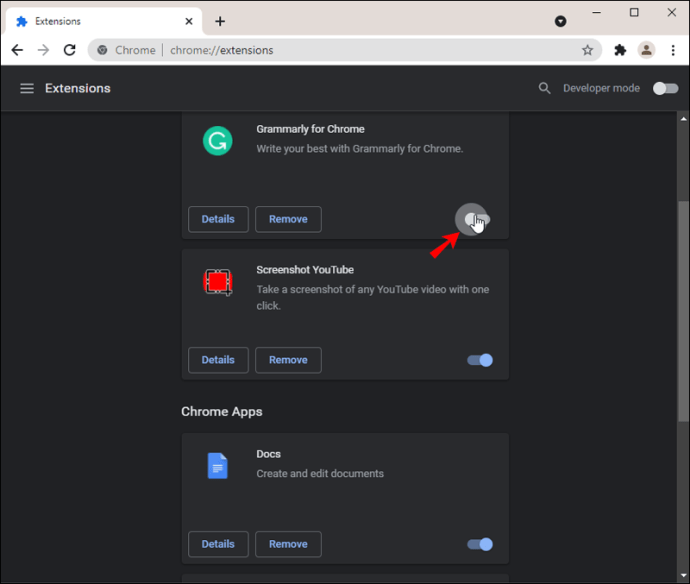
- Pictograma extensiei va apărea temporar în bara de instrumente. Pentru a interacționa cu toate caracteristicile sale, utilizați meniul derulant.
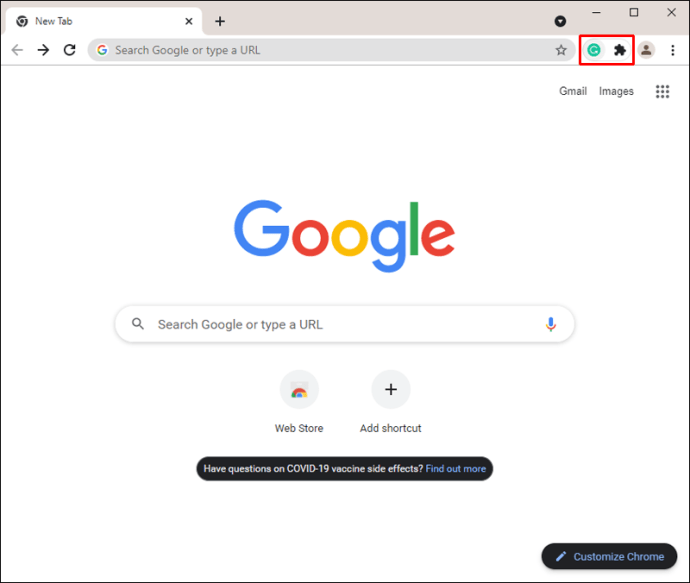
Întrebări frecvente suplimentare
Extensiile pot fi instalate sau fixate în Chrome pe un iPhone?
Nu, ei nu. Extensiile Chrome nu funcționează pe iOS.
Organizarea extensiilor dvs. Chrome
Funcția de extensie a PIN-ului Chrome este o mană divină pentru cei dintre noi care nu se pot sătura de aceste extensii și consideră că fiecare dintre noi le instalăm utilă într-un fel. Deoarece sunt gratuite și instalarea lor este simplă, puteți ajunge la o colecție extinsă.
Pentru a vă ajuta să vă păstrați bara de instrumente în ordine, puteți fixa extensiile la care doriți să aveți acces ușor făcând clic pe pictograma accent de lângă ea. Apoi repoziționează extensiile într-o ordine care ți se potrivește.
Ce fel de extensii instalezi? Ce face extensia ta preferată? Spune-ne în comentarii.